このページで: [隠れる]
LiquidWeb 以上のホスティング会社です 22 長年の経験, 以上 30,000 顧客とそれは管理します 1 百万のウェブサイト. 彼らは持っている 5 世界中のデータセンターとそれらが提供する 24/7/365 あらゆるタイプのビジネスやウェブサイトへのサポートと優れたホスティングソリューション. このガイドでは、あなたに紹介します LiquidWebにWordPressをインストールする方法
マネージドWPホスティング 50% どんな計画でもオフ! 月額9ドルのLiquidWebから始めましょう

Liquidweb.com
| ターゲティング場所 | USセントラル–ランシング, ML, 米国西部–フェニックス, AZ, EUセントラル–アムステルダム, NL |
| 価格帯 | WordPressホスティング 19$ 月, VPS 15$, ひたむきな 119$, クラウド 99$, サーバークラスター 743$ |
| 製品 | ひたむきな, VPS, WordPress, マネージドワードプレス, マネージドウーコマース, データベース, クラスター |
| サポート | 24/7 チャットサポート |
| に適し | WordPress, カスタムWebサイト, オンラインストア, メールサービス, クラスター, データベース |
LiquidWebにWordPressをインストールする方法
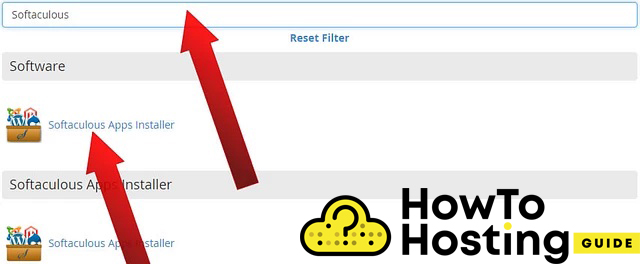
他の多くのホスティング会社と同様, LiquidWebは、SoftaculousアプリでWordPressをインストールする非常に簡単な方法を提供します. それをするために, cPanelにログインしたら, あなたに行く “Softaculousアプリインストーラー“, ソフトウェアの見出しの下にあります. 書き留めることもできます “Softaculous” 検索バーに移動して、すばやく見つけます. あなたがそれをクリックすると, WordPressなどのさまざまなCMSオプションを含むウィンドウが表示されます, PrestaShop, 等.
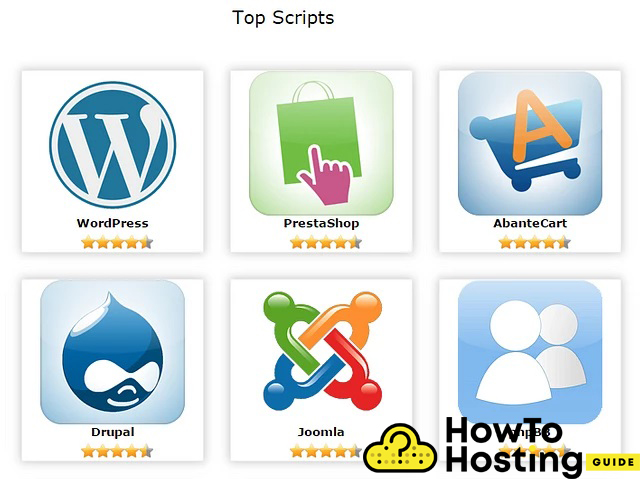
WordPressアイコンをクリックします, 次に、をクリックします “インストール” ボタン
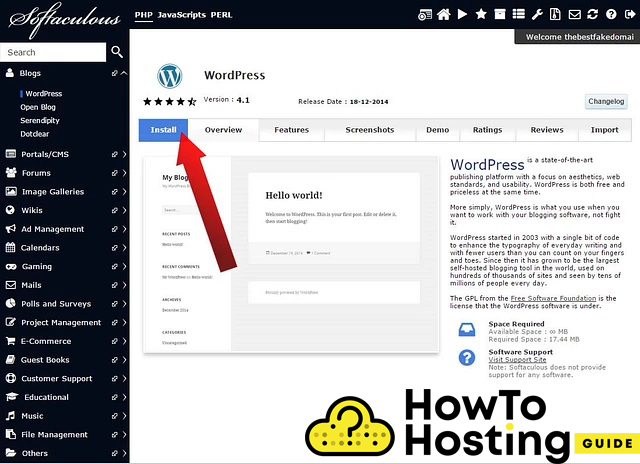
その後, ソフトウェアをセットアップする必要があります. SSLを使用する場合, したがって、選択する必要があります “HTTPS“. SSL証明書を購入しなかった場合, その後、あなたは一緒に行くことができます “HTTP” オプション.
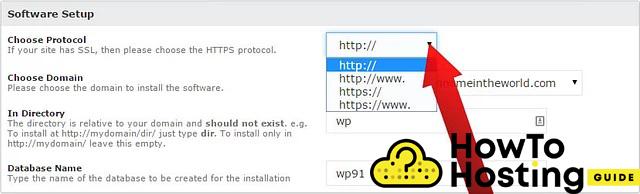
それで, 下のドメインを選択します “ドメインを選択” フィールドとこれはあなたのWordPressがインストールされる場所です.

データベース名を好きなように設定すると、プレフィックスを次のように残すことができます wp_, これは、WordPressデータベースに使用されるデフォルトのプレフィックスです.
その後、次のステップで, サイト名などのWebサイトの詳細を調整する必要があります, サイトの説明, とあなたの管理者アカウント.
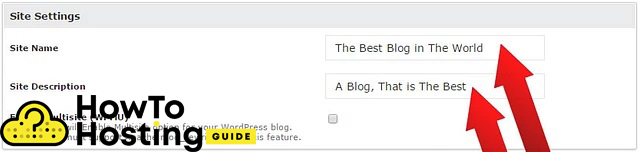
別の管理者名を使用することを強くお勧めします “管理者” と強力なパスワード, 文字を含む, 数字, と特殊文字も.
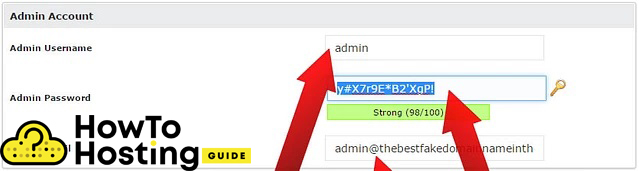
それで, WordPressの言語と好みのテーマを選択し、[インストール]をクリックします. インストールプロセスが完了するまで少し時間がかかります. 成功メッセージを見た後, あなたはあなたのウェブサイトにログインすることができます.
